怎么用大白菜u盘装系统
- 分类:U盘教程 回答于: 2022年11月30日 13:25:00
工具/原料:
系统版本:win7系统
品牌型号:惠普ENVY 13-D046TU
软件版本:大白菜
大白菜u盘装系统教程:
1、首先下载大白菜U盘启动盘制作工具,然后制作U盘启动盘,完成后将U盘插在电脑上。

2、然后我们重启电脑,在开机画面出现时,按下对应电脑主板的U盘启动热键,如F8、F11、F12、ESC等,然后选择U盘启动项。
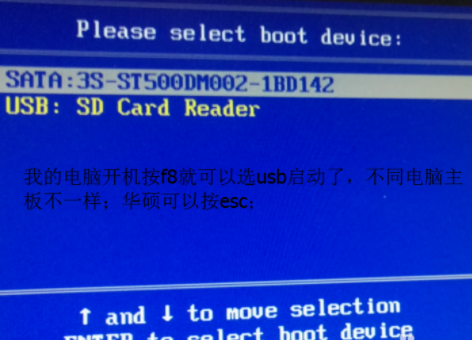
3、选择U盘启动项以后,我进入大白菜的菜单界面,选择第二项。

4、进入大白菜PE桌面并弹出PE装机窗口,这个时候我们点击“浏览”选择我们需要安装的系统。

5、找到我们事先放置在U盘中的win7系统或者win10系统文件。选中后点击“打开”进入下一步。

6、在映像文件路径中,我们可以选择需要安装的系统类型,选择完成后选中C盘,然后点击“确定”。

7、在弹出的系统还原窗口中,点击“确定”即可开始还原系统,还原之后便会重装系统了。

8、耐心等待还原成功后,进入桌面后,系统就安装完成了。

拓展资料:更多u盘装系统教程
不同电脑U盘装系统按什么键进入
电脑无法进入系统怎么用u盘装系统
新电脑怎么用U盘装系统
总结:
以上就是小编的分享,希望对你有所帮助,感谢您看到这里。
 有用
26
有用
26


 小白系统
小白系统


 1000
1000 1000
1000 1000
1000 1000
1000 1000
1000 1000
1000 1000
1000 1000
1000 1000
1000 1000
1000猜您喜欢
- u盘病毒专杀工具usbcleaner使用操作教..2017/11/18
- U盘突然无法打开,怎么办?..2023/10/27
- 南天门U盘启动盘制作工具详解及使用指..2024/08/17
- 简述联想重装系统按哪个键进入u盘启动..2023/03/11
- 怎么用U盘装win7系统2022/12/15
- u盘提示写保护怎么修复,小编教你超极..2017/11/22
相关推荐
- 天意u盘维护系统2024/01/19
- 详解u盘在电脑上读不出来怎么办..2021/10/25
- 大白菜u盘:轻松重装系统2024/03/16
- [u盘之家]:探索存储世界的新家园..2023/12/09
- 韩博士一键重装系统怎么样制作U盘启动..2022/11/07
- u盘启动制作工具哪个好用2023/04/11














 关注微信公众号
关注微信公众号



